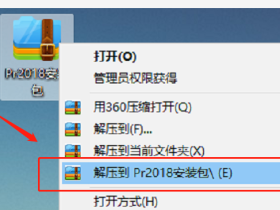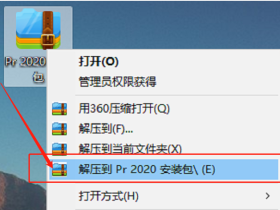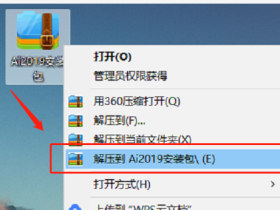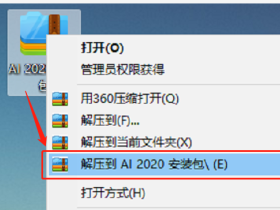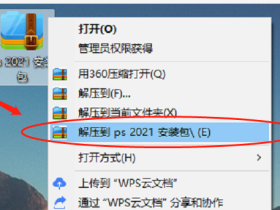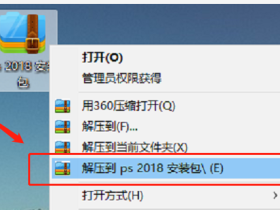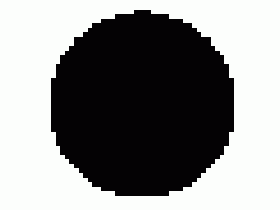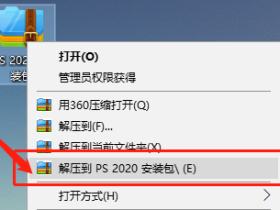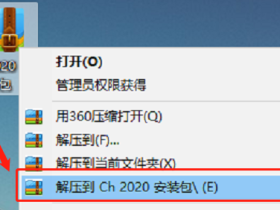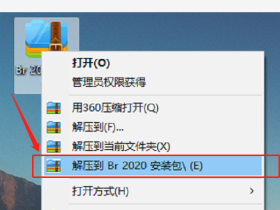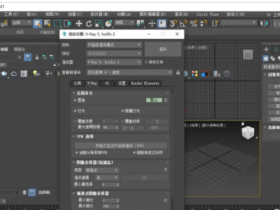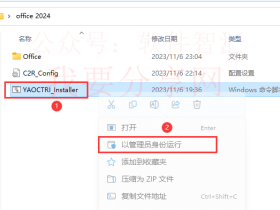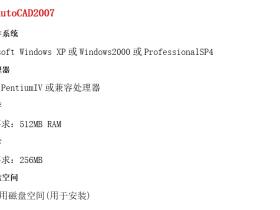软件下载:
VRay5.05 for 3dmax 2018-2021 软件下载:点击下载
安装步骤:
1、下载软件,解压软件,本例提供一种3dmax的安装示意,其他类似
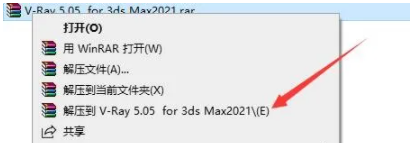
2、右键以管理员身份 运行程序 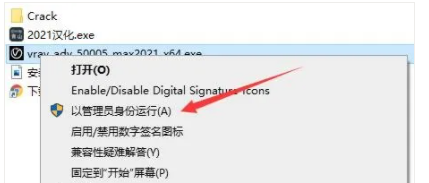
3、I accept……,然后ADVANCED 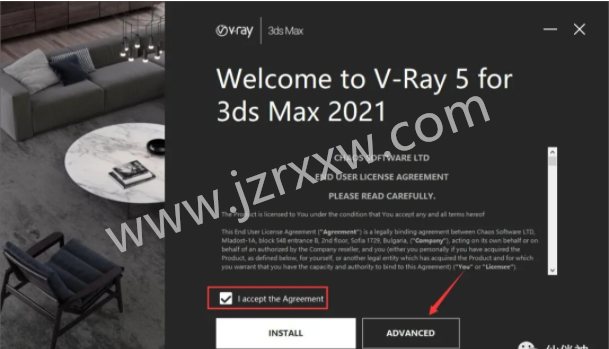
4、CONTINUE,继续 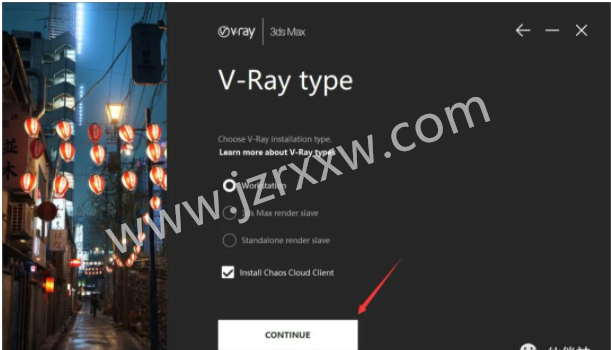
5、CONTINUE 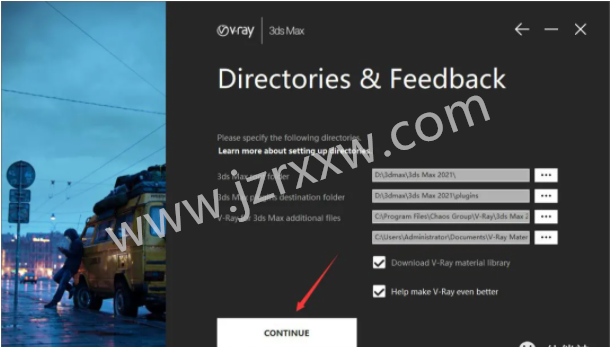
6、选择 Remote ,点击 INSTALL 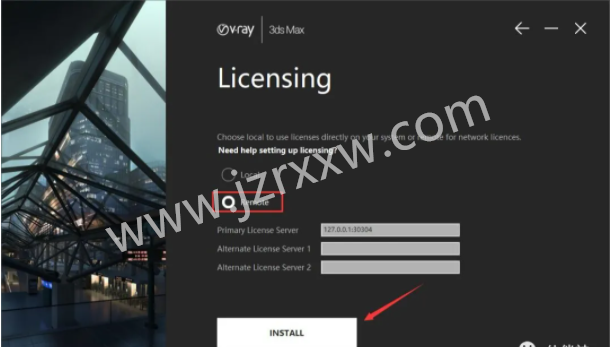
7、软件安装中··· ··· 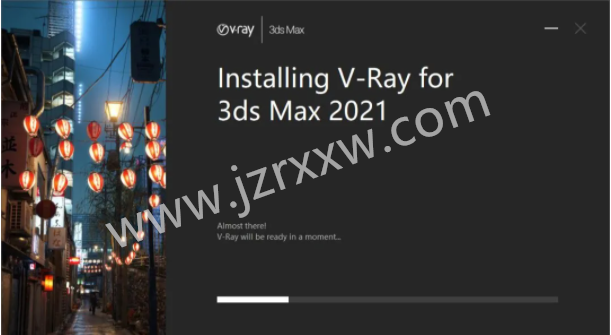
8、点击 DONE 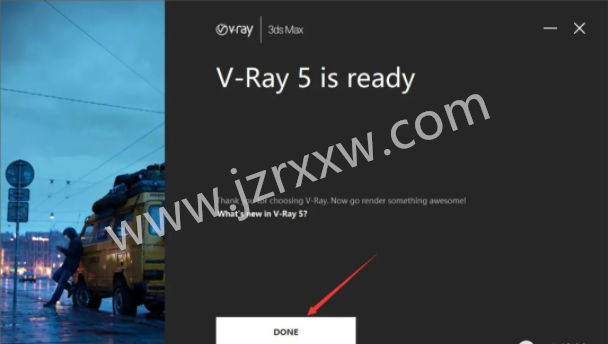
9、下面开始破解,打开下载的软件包的Crack文件,复制vray_v50004_max_fix 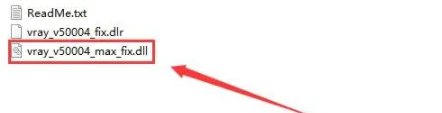
10、打开图示的路径,这个路径是默认的,空白处粘贴复制的文件 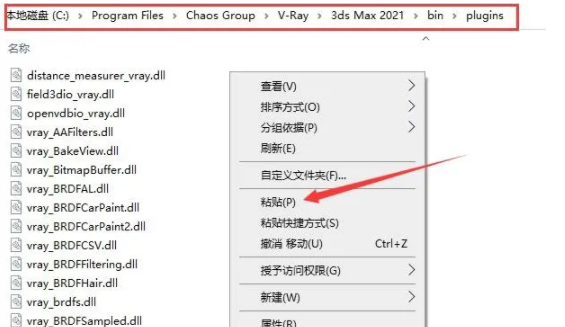
11、同上,再复制 vray_v50004_fix文件 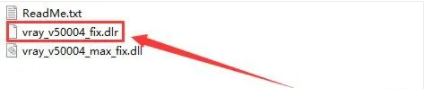
12、在桌面的3dmax图标,右键,打开文件所在的位置 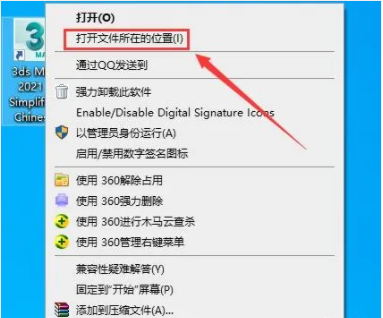
13、打开文件后,找到Plugins文件,空白处粘贴 
14、打开解压后的软件,下面开始汉化步骤,右键以管理员身份运行汉化程序 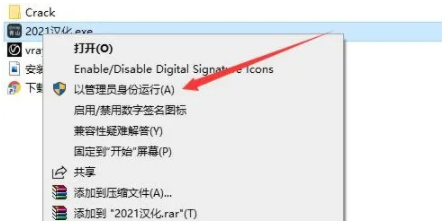
15、一键安装 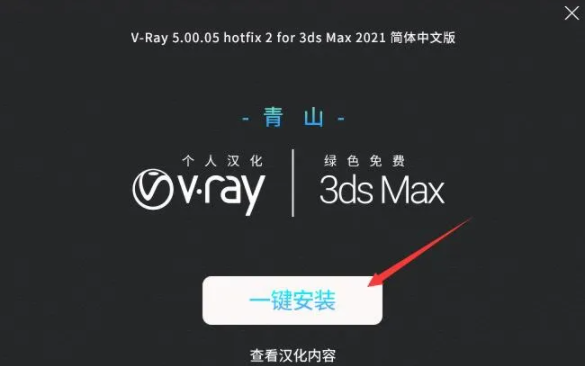
16、安装中,汉化属于技术问题,支持的看自己情况吧 
17、汉化完成啦
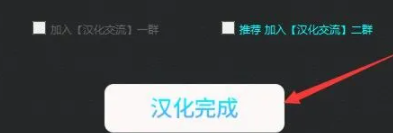
18、打开桌面的3dsmax 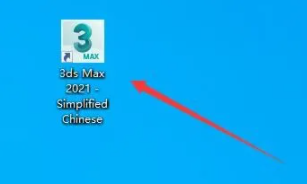
19、按键盘F10快捷键调出VR设置窗口,选择指定渲染器。 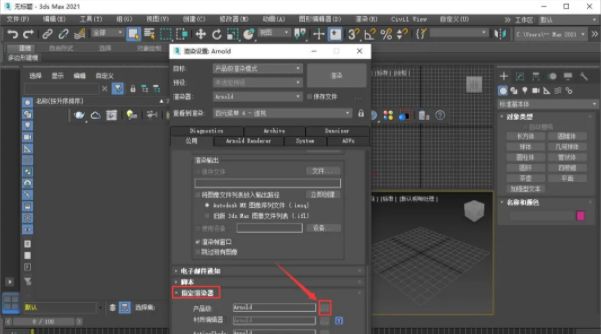
20、选择【V-Ray 5 ,hotfix 2】点击确定 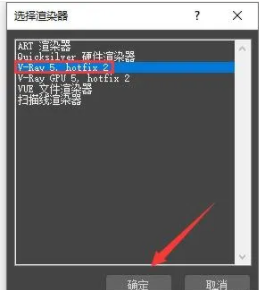
21、点击【保存为默认设置】然后点击确定 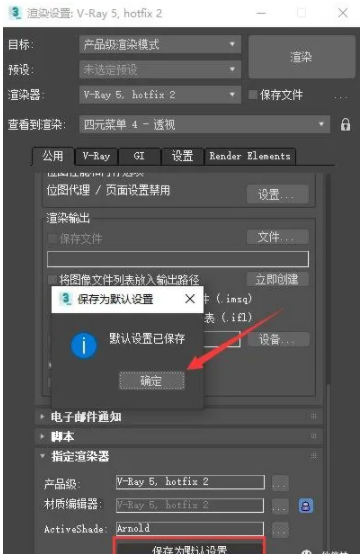
22、搞定 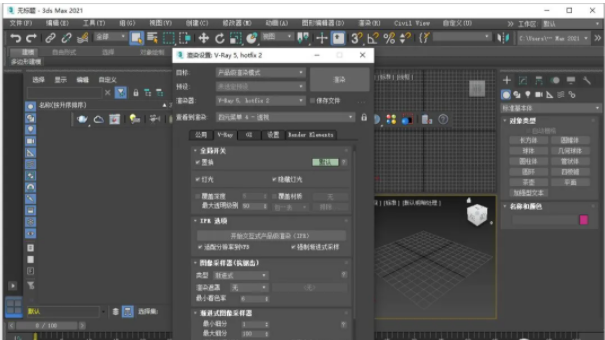

官方公众号
软件智汇